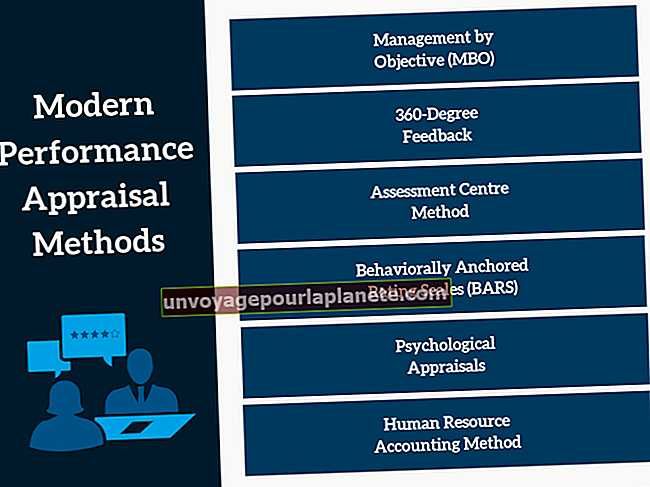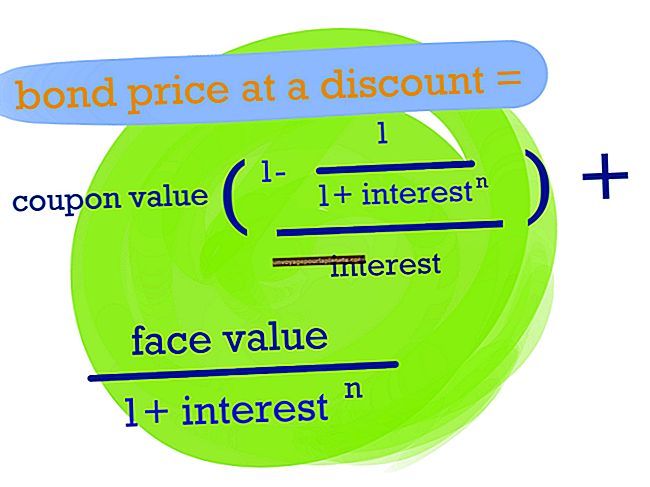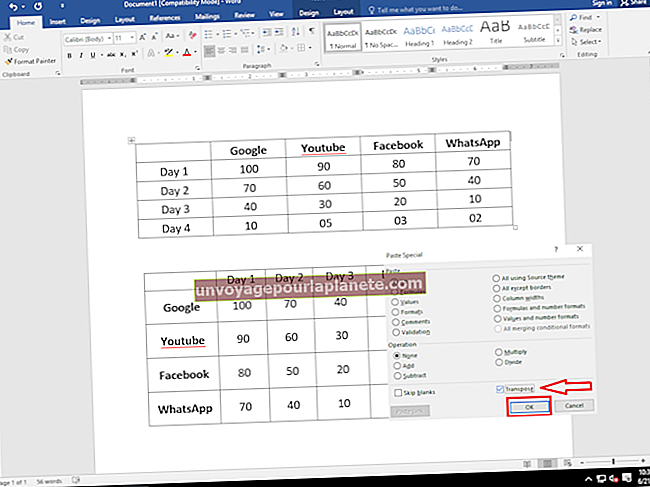如何修复损坏的存储卡
就像一台坏的自动售货机会花钱而又不让产品咳嗽一样,损坏的存储卡似乎可以吞噬您的数据。在某些情况下,您可以把手伸进卡的喉咙里,让它吐出您保存在上面的数据。要做的第一件事是使用USB存储卡读取器和计算机测试存储卡,以查看其是否可以识别存储卡。如果您的计算机系统无法识别损坏的存储卡,请使用 Windows 的“chkdsk”程序进行修复。
1
将存储卡插入 USB 存储卡读卡器。将USB适配器的数据线插入计算机上的USB端口。 Windows自动识别该设备并为其分配驱动器号。双击 Windows 分配给设备的驱动器号。如果您可以访问您的数据,则该卡正在运行。
2
如果没有任何反应,请单击任务栏上的Windows Orb,或者双击卡的驱动器号时收到错误消息。在“搜索程序和文件”文本框中键入“运行”(此处和后续命令中不带引号)。单击“确定”按钮打开运行弹出框。在文本框中键入“ cmd”,然后单击“确定”以打开命令提示符框,键入“ chkdsk”命令并指定要检查的驱动器号,后跟“ / r”。像这个例子: chkdsk e: /r. 按“Enter”执行命令并检查存储卡是否有错误。
3
等到“chkdsk”程序完成检查您的存储卡的结构损坏。按键盘上的字母“ Y”以允许程序继续检查,直到您识别出已保存在存储卡中的文件和目录为止。当“ chkdsk”完成对存储卡的检查时,系统会提示您将丢失的链条保存到文件中。单击“是”选项。片刻之后,“chkdsk”将显示您计算机上已修复的所有丢失数据文件。
4
切换到桌面并双击“计算机”,然后单击Windows分配给存储卡的驱动器号。所有已修复的文件都将可见,您将能够在存储卡上再次访问它们。
5
从存储卡适配器中取出存储卡。从计算机上的 USB 端口拔下数据线与存储卡适配器。将存储卡插入您通常用来访问其中文件的移动设备。